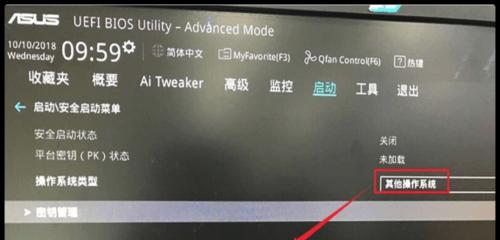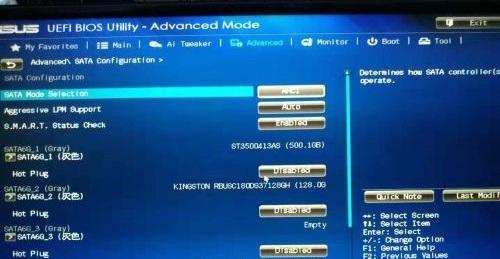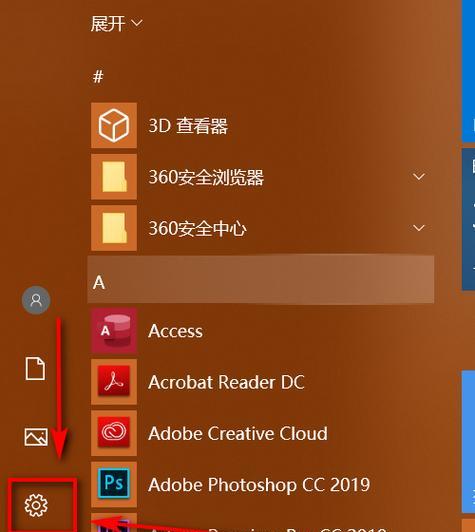安全模式是Windows系统的一种特殊启动模式,可以在系统出现问题时进行故障排除和修复。然而,有时候在开机时按下F8键并不能进入安全模式,这可能给用户带来困扰。本文将介绍一些解决开机按F8没有安全模式的问题的方法,以帮助用户轻松克服这一困境。

了解F8键的作用和安全模式的重要性
F8键是在Windows操作系统中常用的热键之一,通常用于在系统启动过程中进入安全模式。安全模式是一个极为有用的功能,它可以帮助我们在系统故障或其他问题时进行修复和恢复。如果无法通过F8键进入安全模式,可能会给我们带来很多麻烦。
检查F8键是否可用
我们需要确保F8键在您的键盘上正常工作。可以尝试在其他情况下按下F8键,如在Windows桌面上按下F8键看是否有反应。如果F8键无法正常工作,您可以考虑更换键盘或尝试使用其他方法进入安全模式。

使用Shift+Restart进入高级启动选项
如果F8键无法按下进入安全模式,我们可以尝试使用其他方法。在Windows8及更高版本的系统中,您可以通过按住Shift键并同时点击“重新启动”来进入高级启动选项。从这个菜单中,您可以选择进入安全模式或其他故障排除选项。
使用系统配置工具进入安全模式
Windows系统自带有系统配置工具(msconfig),您可以通过它来设置系统启动时进入安全模式。打开运行对话框(Win+R),输入“msconfig”并回车,然后在“引导”选项卡下勾选“安全启动”并选择适当的选项。保存更改后,重新启动计算机即可进入安全模式。
通过修改引导设置进入安全模式
对于一些高级用户,他们可以尝试通过修改系统引导设置来进入安全模式。打开命令提示符(以管理员身份运行),输入“bcdedit/set{default}safebootminimal”并回车。然后重新启动计算机,系统将会以安全模式启动。

尝试使用Windows安装光盘或U盘进入安全模式
如果上述方法都无法解决问题,您可以尝试使用Windows安装光盘或U盘来进入安全模式。插入光盘或U盘,然后从BIOS中选择从光盘或U盘启动。在安装界面中选择“修复你的计算机”>“疑难解答”>“高级选项”>“启动设置”,最后选择“安全模式”。
联系技术支持或专业人士寻求帮助
如果您尝试了以上所有方法,但仍然无法进入安全模式,那么可能有更深层次的问题存在。此时,您可以考虑联系计算机厂商的技术支持或专业人士,寻求更专业的帮助和解决方案。
备选方法一:使用系统恢复功能
如果您无法进入安全模式,但仍然需要修复系统问题,您可以尝试使用系统恢复功能。在Windows10中,您可以通过按下Win+I打开“设置”,选择“更新和安全”>“恢复”,然后选择“开始”下的“开始”按钮。
备选方法二:重置或恢复系统
如果问题无法通过上述方法解决,并且您不介意重新安装系统,那么重置或恢复系统可能是一个可行的备选方案。在Windows10中,您可以在“设置”>“更新和安全”>“恢复”>“开始”下找到“重置此PC”选项。
备选方法三:使用第三方工具进入安全模式
在一些特殊情况下,第三方工具可能会帮助您进入安全模式。EasyBCD是一个常用的工具,可以帮助您修改系统引导设置,并进入安全模式。但请注意,使用第三方工具需要谨慎操作,以免引起其他问题。
备选方法四:升级或切换操作系统
如果您无法进入安全模式,但系统问题仍然严重影响您的使用,那么升级或切换操作系统可能是最终的解决方案。您可以考虑升级到较新版本的Windows系统,或者尝试切换到其他操作系统。
备选方法五:定期备份重要数据
不论您是否能够进入安全模式,定期备份重要数据都是非常重要的。这样即使系统出现问题,您也可以确保数据的安全性和可恢复性。使用外部存储设备或云存储服务来定期备份数据是一个好习惯。
备选方法六:保持系统更新和安全性
在日常使用计算机时,保持系统更新和安全性也是非常重要的。定期安装Windows更新、使用可靠的安全软件以及避免访问可疑的网站和下载未知来源的文件可以帮助您降低系统故障的风险。
备选方法七:咨询技术论坛和社区
如果您遇到开机按F8没有安全模式的问题,您还可以咨询技术论坛和社区寻求帮助。有很多经验丰富的用户和专业人士会乐意提供帮助和解决方案,这可能会为您提供新的思路和方法。
开机按F8没有安全模式可能会给用户带来困扰,但我们可以通过多种方法来解决这一问题。从检查键盘到使用系统恢复功能,以及备选方法如重置系统或使用第三方工具进入安全模式,我们可以根据具体情况选择合适的方法。无论如何,定期备份数据、保持系统更新和安全性都是值得重视的好习惯。最重要的是,如果所有方法都无法解决问题,寻求专业人士的帮助是一个明智的选择。